- ฐานความรู้
- CRM
- กล่องข้อความ
- ใช้การสนทนาบนแอปมือถือ HubSpot
โปรดทราบ:: บทความนี้จัดทำขึ้นเพื่อความสะดวกของคุณ ได้รับการแปลโดยอัตโนมัติโดยใช้ซอฟต์แวร์การแปลและอาจไม่ได้รับการพิสูจน์อักษร บทความฉบับภาษาอังกฤษนี้ควรถือเป็นฉบับทางการที่คุณสามารถค้นหาข้อมูลล่าสุดได้มากที่สุด คุณสามารถเข้าถึงได้ที่นี่
ใช้การสนทนาบนแอปมือถือ HubSpot
อัปเดตล่าสุด: 26 กันยายน 2025
สามารถใช้ได้กับการสมัครใช้บริการใดๆ ต่อไปนี้ ยกเว้นที่ระบุไว้:
เข้าถึงกล่องข้อความสนทนาขณะเดินทางบนแอปมือถือ HubSpot สำหรับ iOS และ Android คุณสามารถตอบกลับการสนทนาแบบเปิดเพิ่มความคิดเห็นสำหรับสมาชิกทีมคนอื่นหรือมอบหมายการสนทนาใหม่ให้กับสมาชิกทีมคนอื่น
ได้- เปิดแอป HubSpot บนอุปกรณ์ของคุณ
- แตะเมนูแล้วแตะการสนทนาในแถบด้านซ้าย
- หากมีกล่องข้อความหลายกล่องให้แตะเมนูแบบเลื่อนลงที่ด้านบนแล้วเลือกกล่องข้อความ
- ตามค่าเริ่มต้นรายการการสนทนาที่กำหนดให้คุณจะปรากฏขึ้น หากต้องการดูการสนทนาทั้งหมดในกล่องข้อความให้แตะเปิดทั้งหมด
- ใช้เมนูแบบเลื่อนลงเพื่อกรองการสนทนาตามสถานะช่องทางติดต่อผู้รับมอบหมายหรือวันที่

- หากต้องการไปยังมุมมองกล่องจดหมายอื่นให้แตะlistViewไอคอนเมนู listView
- หากคุณตั้งค่า SLA ไว้ในกล่องจดหมายป้ายกำกับจะปรากฏในตัวอย่างข้อความหากการตอบกลับเกินกำหนดหรือต้องปิดตั๋ว

- หากต้องการตอบกระทู้ให้แตะการสนทนาเพื่อเปิด:
- ที่ด้านบนของการสนทนาชื่อผู้ติดต่อและสถานะออนไลน์/ออฟไลน์จะปรากฏขึ้น หากต้องการดูหรือแก้ไขบันทึกของผู้ติดต่อให้แตะชื่อผู้ติดต่อ
- หากต้องการเปลี่ยนจากช่องหนึ่งไปยังอีกช่องหนึ่งให้แตะเมนูแบบเลื่อนลงของช่องถัดจากแท็บความคิดเห็นในตัวแก้ไขการตอบกลับจากนั้นเลือกช่องอื่น
- หากผู้เข้าชมที่เริ่มการสนทนาไม่รู้จักให้แตะไอคอนบวก add จากนั้นค้นหาและเลือกผู้ติดต่อที่มีอยู่เพื่อเชื่อมโยงการสนทนา
- หากคุณใช้อุปกรณ์ Android และมีสิทธิเข้าถึงเพื่อแก้ไขตั๋วให้แตะไอคอน + บวกจากนั้นแตะ ตั๋ว หากต้องการดูและแก้ไขตั๋วที่เกี่ยวข้องที่มีอยู่ให้แตะหมายเลขรหัสตั๋ว:
- ในแท็บสมาคม ให้เพิ่มหรือลบผู้ติดต่อบริษัทหรือสมาคมข้อตกลงที่มีอยู่
- หากต้องการอัพเดทค่าที่พักของตั๋วให้แตะแท็บเกี่ยวกับแล้วแตะ แก้ไข แก้ไขข้อมูลตั๋วแล้วคลิกบันทึก
- หากต้องการลบตั๋วที่เกี่ยวข้องในแท็บเกี่ยวกับให้แตะแก้ไขแล้วแตะ ลบ
- หากผู้ใช้ใดๆที่มีที่นั่ง Service Hub ที่ได้รับมอบหมายกำลังตอบกลับผู้เข้าชมหรือดูชุดข้อความอวาตาร์ของพวกเขาจะปรากฏในตัวแก้ไขการตอบกลับและตัวบ่งชี้การพิมพ์จะส่งสัญญาณว่าพวกเขากำลังตอบกลับอย่างแข็งขัน คุณควรเปิดการสนทนาอื่นที่ยังไม่ได้กำหนด
-
- พิมพ์การตอบกลับในเครื่องมือแก้ไขการตอบกลับโดยใช้ไอคอนเพื่อแนบไฟล์แทรกข้อมูลโค้ดหรือแบ่งปันบทความฐานความรู้ จากนั้นแตะไอคอน sendส่ง

โปรดทราบ: บนมือถือมีเพียงบทความฐานความรู้เดิมเท่านั้นที่สามารถแชร์ได้จากกล่องข้อความการสนทนา หากคุณย้ายฐานความรู้ของคุณไปยังเครื่องมือแก้ไขใหม่คุณจะสามารถแชร์บทความได้จากกล่องข้อความการสนทนาบนเดสก์ท็อปเท่านั้น
- พิมพ์การตอบกลับในเครื่องมือแก้ไขการตอบกลับโดยใช้ไอคอนเพื่อแนบไฟล์แทรกข้อมูลโค้ดหรือแบ่งปันบทความฐานความรู้ จากนั้นแตะไอคอน sendส่ง
-
- หากต้องการเพิ่มความคิดเห็นและพูดถึงสมาชิกทีมคนอื่นให้แตะแท็บความคิดเห็น พิมพ์ @ และชื่อสมาชิกในทีมของคุณจากนั้นป้อนข้อความของคุณ แตะไอคอนsend ส่ง
- หากต้องการส่งต่อชุดอีเมลให้แตะverticalMenuคอนเมนู verticalMenu บนข้อความในชุดจากนั้นแตะส่งต่อ
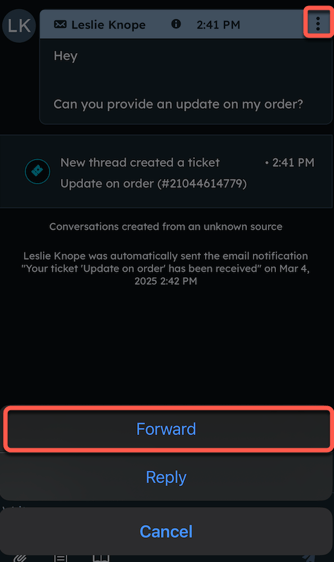
-
- ที่ด้านบนขวาให้แตะเมนู verticalMenu เพื่อดำเนินการเพิ่มเติมรวมถึงทำเครื่องหมายว่าปิดการสนทนาแล้วมอบหมายการสนทนาใหม่บล็อกผู้ส่งหรือย้ายการสนทนาไปยังกล่องข้อความอื่น
-
- แตะลูกศรย้อนกลับเพื่อย้อนกลับไปยังรายการการสนทนา
- หากต้องการเปลี่ยนสถานะเป็นไม่อยู่ให้แตะรูปประจำตัวที่ด้านบนขวา
Mobile App
Inbox
ขอบคุณสำหรับคำติชมของคุณ ซึ่งมีความหมายมากสำหรับเรา
แบบฟอร์มนี้ใช้สำหรับคำติชมเอกสารเท่านั้น เรียนรู้วิธีขอความช่วยเหลือจาก HubSpot